こんにちは、MATTU(@sunmattu)です。
ワイモバイルを契約しようと心に決めたものの、
端末が到着したら、何か操作しないといけないの?
電話が使えない期間が発生するのか、不安…
と思う方も多いかもしれません。
今回は、
ワイモバイルオンラインストアでの申込の流れ
私は、
その時の申し込みから回線切り替えまでの流れを簡単に解説します。
商品を選ぶ
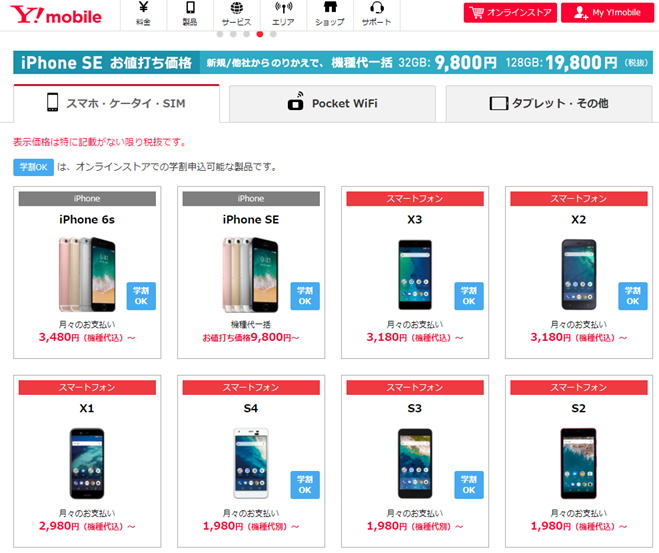
この中から、私は「Simply」を選びました。
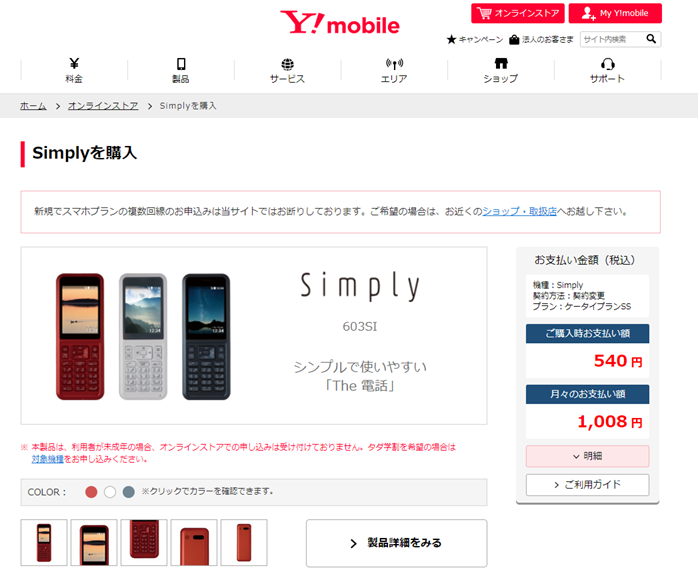
カラーと契約方法を選ぶ
スクロールして、カラーと契約方法を選択します。
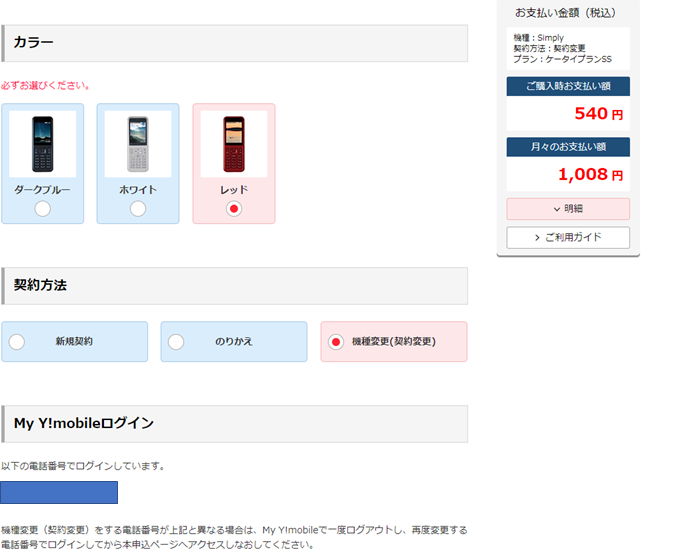
機種変更・契約変更の方は、My Y!mobileにログインをすると、機種変更する電話番号が表示されます。
料金プランやオプションを選ぶ
スクロールして、料金プランや支払方法、オプションを選びます。
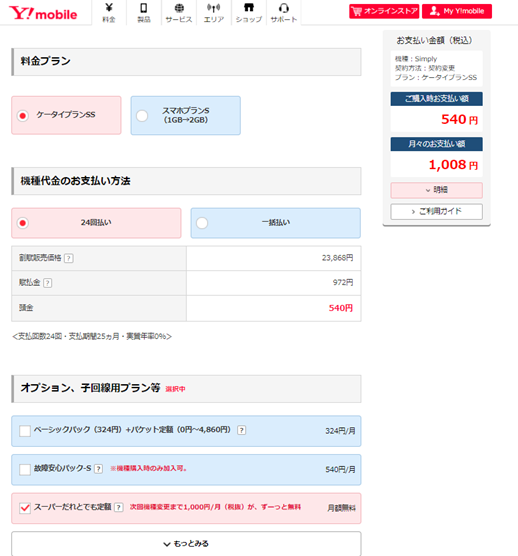
料金プランに関しては、今回はガラホ(ケータイ)のSimplyを選んだので「ケータイプランSS」と「スマホプランS」の2択になっています。
スマホの機種であれば、スマホプランS/M/Lから選べます。
オプションは、月額無料のオプションだけチェックが入っています。
今回の場合、PHSから契約変更なので、「スーパーだれとでも定額」が月額無料になり、チェックが入っています。
スマホプランを選んだ場合、「データ容量2倍オプション」が25カ月間月額無料の対象になりますので、チェックが入っているはずです。
その他で入りたいオプションがあれば、チェックをしましょう。
料金の確認
スクロールして、最後に料金の確認です。
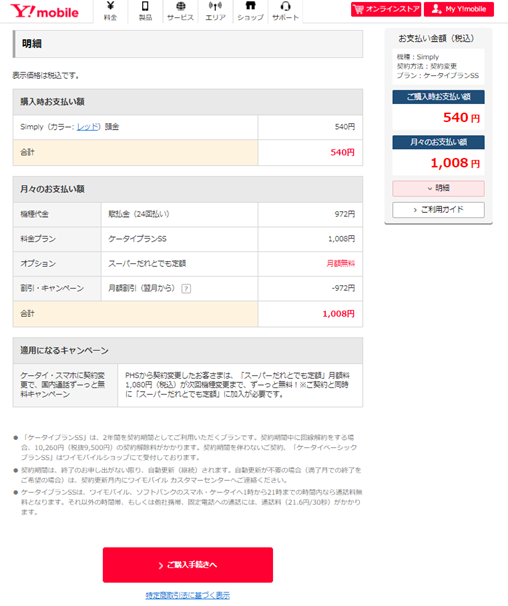
購入時の支払額と、月々の支払額、適用対象のキャンペーンが確認できます。
これでOKなら、「購入手続きへ」をクリックしましょう。
本人確認書類のアップロードと住所・電話番号・暗証番号の入力
本人確認書類のアップロードと、契約者情報を入力します。
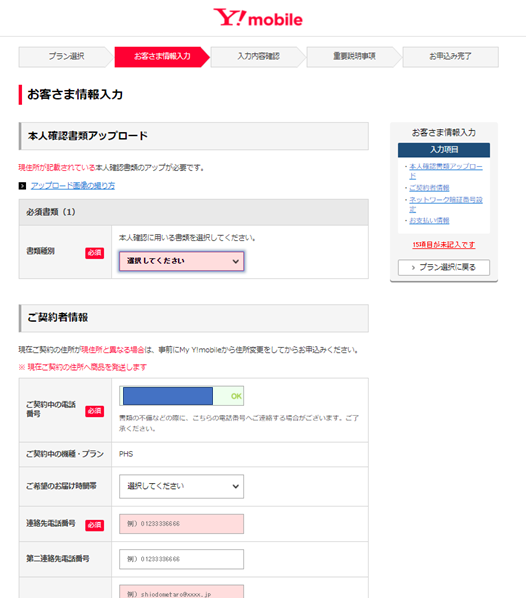
本人確認書類は、運転免許証(表・裏)など使えます。
写真をアップロードする必要がありますので、免許証の写真かスキャンを取っておきましょう。
また、決済するクレジットカードも入力します。
あとは、入力内容の確認を行い、申込完了したらOKです。
新しいスマホ・ケータイで使い始めるまでの流れ
申込完了してから、新しいスマホで使い始めるまでの流れを解説します。
申込完了・審査開始のメールがくる
申込完了のメール
まず、申込完了のメールが来ます。
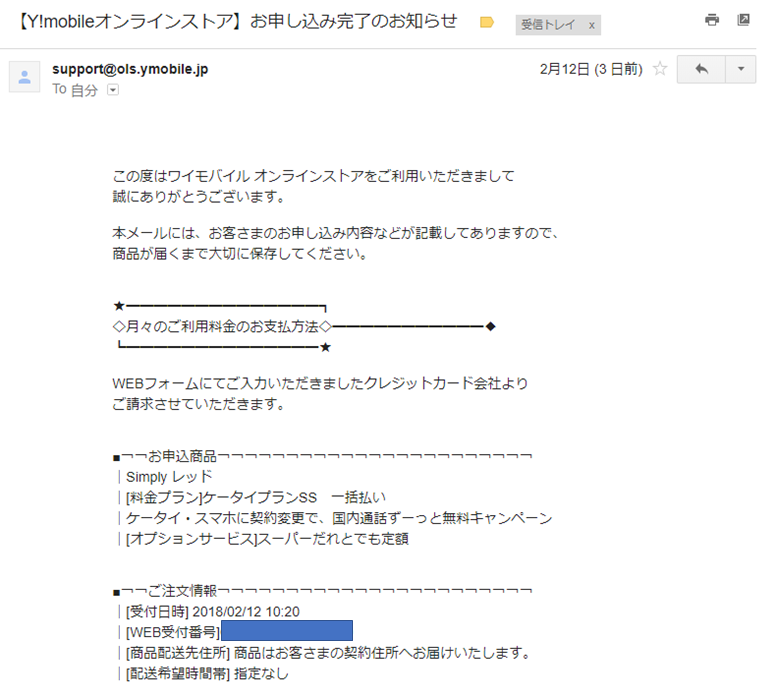
ただ、これで発送に行くわけではありません。
審査開始のメール
次に審査開始のメールが来ます。
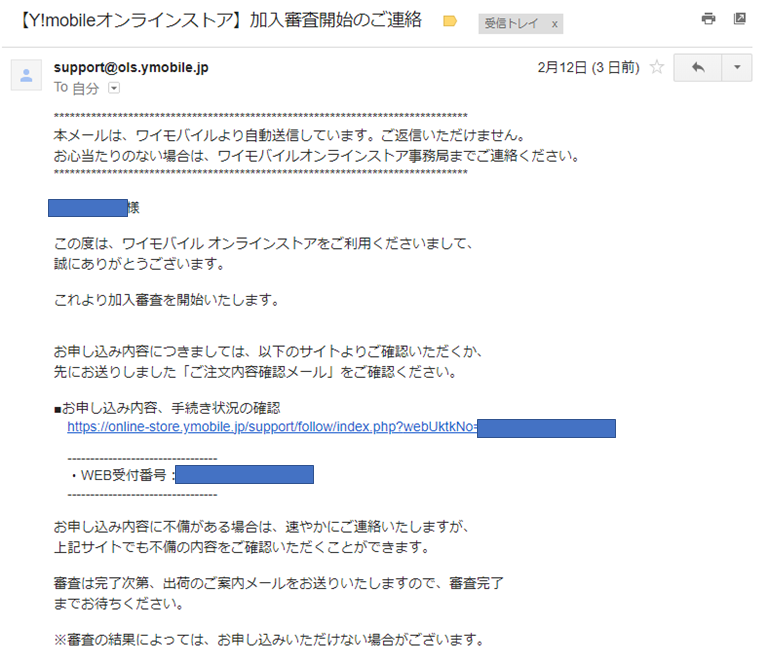
申込完了後の次の正時(最大1時間後)までに、自動でメールが来ます。
審査状況の確認
メールの「手続き状況の確認」リンクをクリックし、メールアドレスを入力することで、審査状況を確認できます。
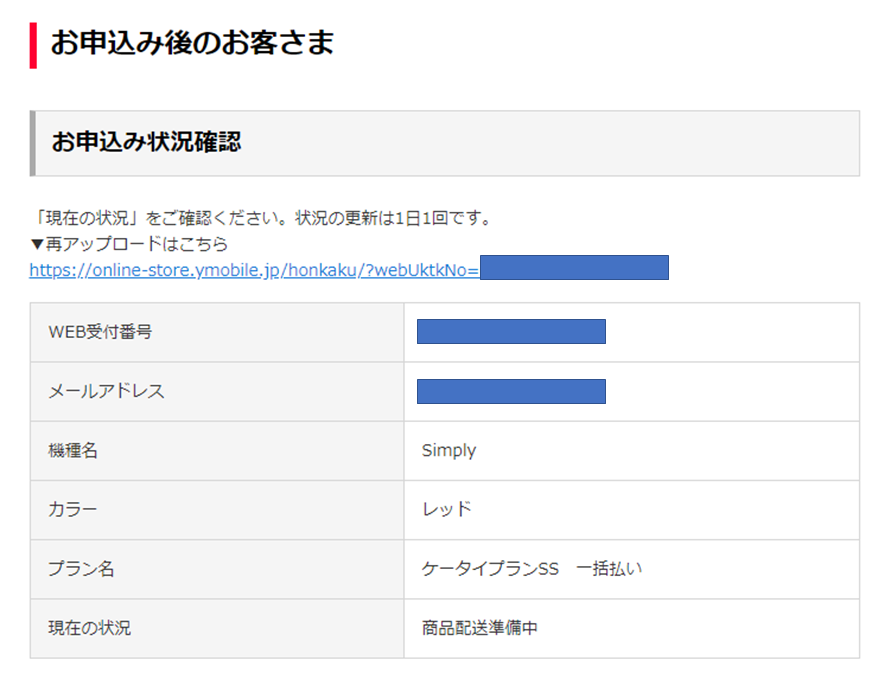
ここの「現在の状況」が、
申込内容確認中 → 審査中 → 商品発送準備中
と遷移します。
「商品発送準備中」に変われば、審査が完了した証拠です。
「キャンセル」というお知らせがやってきます。
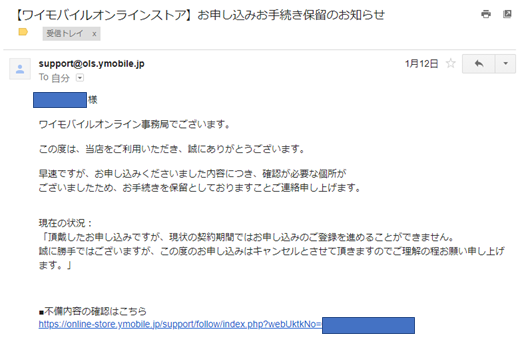
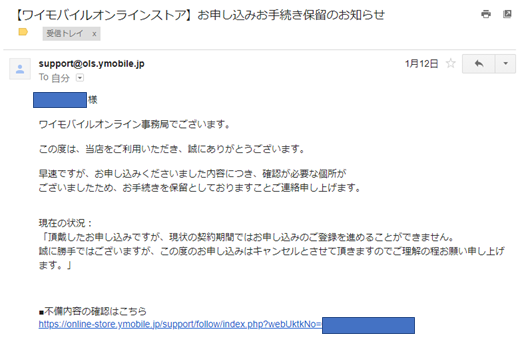
これは、PHSを持ち込み新規契約した当日に契約変更をしたときに、日数が足りない、ということでキャンセルされました。
前機種の契約当月分の請求が確定しないと、次の契約変更に移れない、とのこと。
1カ月待てば、今回のように契約変更ができました。
出荷完了のメールが届く
出荷完了のメールが届きます。
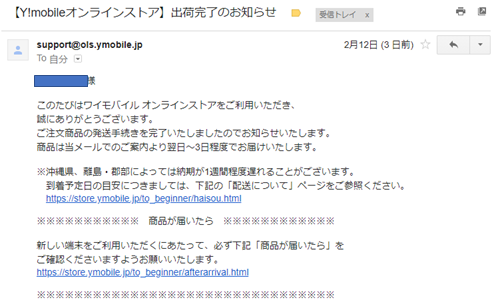
このメールの一番下のほうに、追跡番号が明記されています。
配送業者は、佐川急便です。
商品が到着する!
2日ほどで、商品が到着しました!
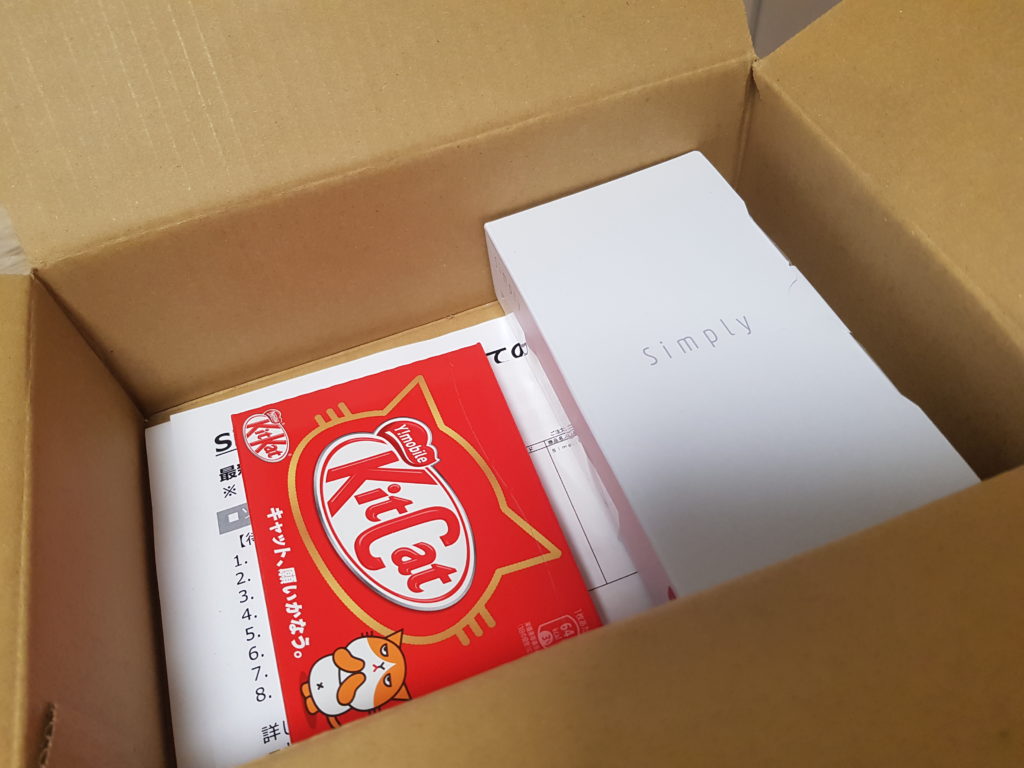
端末本体とともに、バレンタインということでキットカット(Y!mobile版のKitCat)が入っていました。
面白い。。。

SIMカードは、端末の外箱についているのですが…
配送時点で、端末に装着されていました。
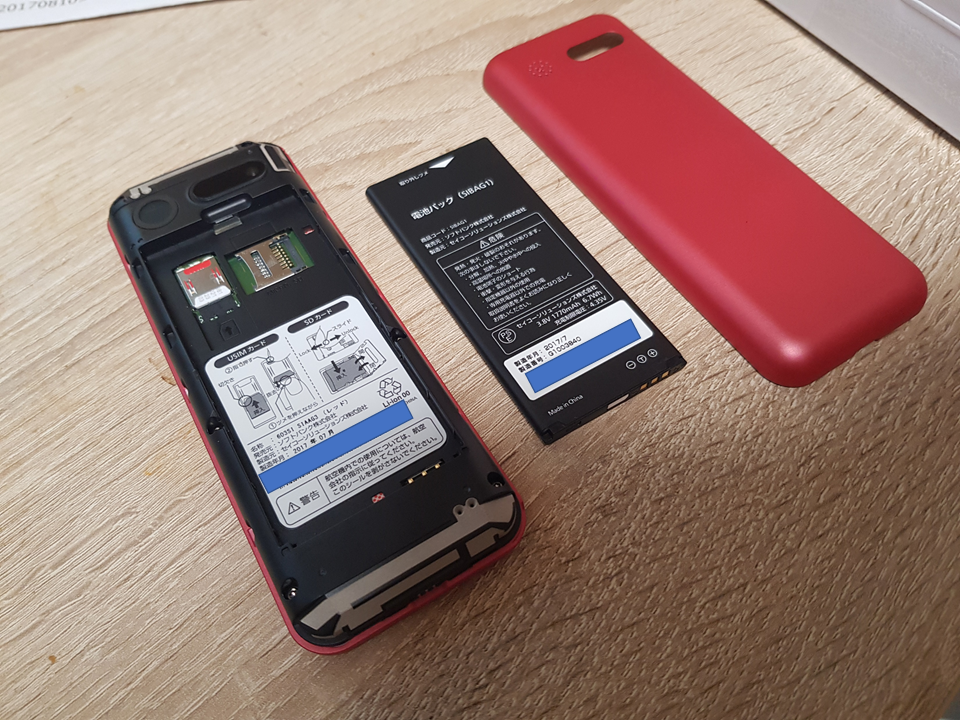
回線切り替え開始のメールがくる
端末が我が家に到着した翌日に、「回線切り替え開始」のメールが来ます。
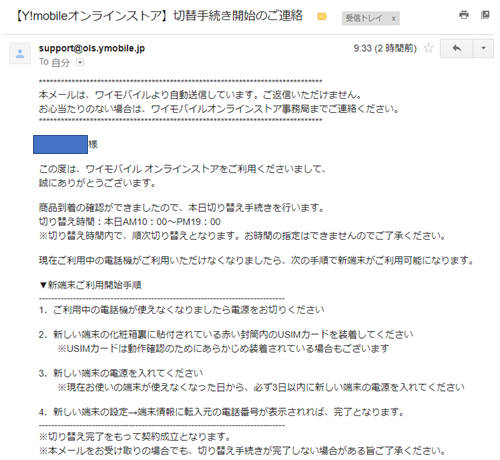
10:00~19:00のうちの、あるタイミングで回線切り替えが開始され、使えるようになります。
といっても、前のケータイ・スマホには何も「今から切り替えるよ!」という通知が来ません。。。
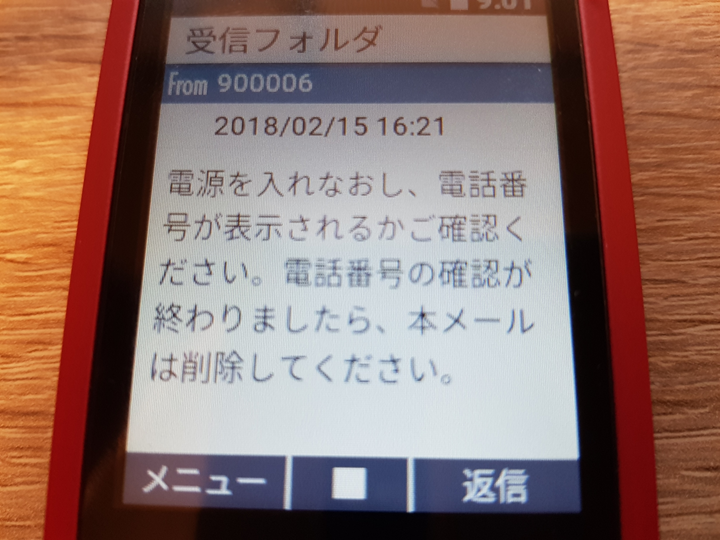
このメールが、切り替えの証です。
※実は、このメールが来た時点で3G通話は可能になっています。
再起動して、LTE通信・VoLTE通話を有効にしましょう!
これで、切り替え手続き完了です!!
空白期間なく、簡単に機種変更できる!
翌日に前のケータイが使えなくなったら新しいスマホ・ケータイを使い始めるだけで、大丈夫。
簡単に使い始められます。
オトクな
ぜひ、もっとオトクに




コメント